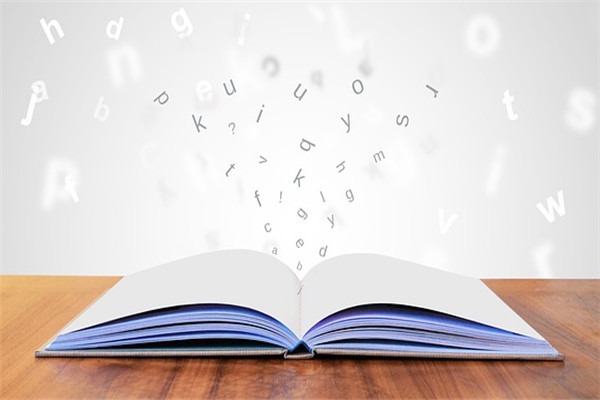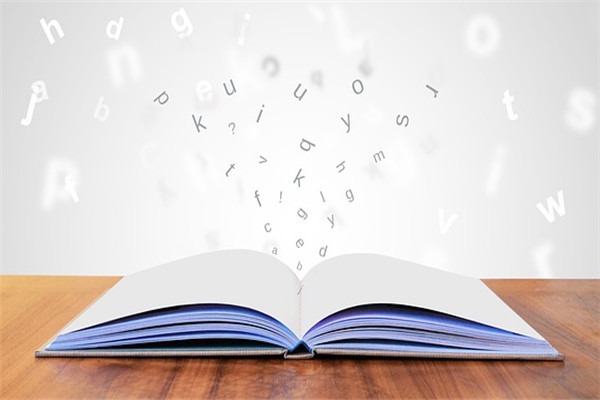【#第一文档网# 导语】以下是®第一文档网的小编为您整理的《Word中如何设置段落间距样式》,欢迎阅读!
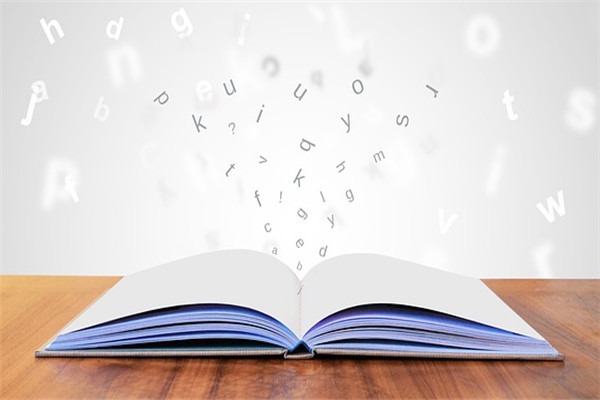
Word中如何设置段落间距样式 段落间距是指段落之间的垂直距离,正确设置段落间距样式可以使文章版面整洁美观,提高阅读体验。本文将介绍如何在Word中设置段落间距样式。 一、通过“布局”功能设置 首先,打开Word文档,点击页面上方的“布局”选项卡。在出现的选项中,可以看到“段落”一栏,点击右侧的小箭头。 在弹出的“段落”对话框中,有多个选项可供设置段落间距样式。在“间距”一栏中,可以选择不同的行距,例如1.5倍、2倍等,也可以手动输入具体数值。此外,还可以选择固定值的段前或段后间距。 在不同的字号和纸张大小下,推荐不同的段落间距。例如,对于12号字和A4纸,行间距1.5倍是一种较为常见的设置。在确定了段落样式后,点击“确定”按钮,即可应用到整篇文章。 二、通过“样式”功能设置 除了通过“布局”功能设置段落间距样式,还可以通过“样式”功能实现。在Word中,有很多预定义样式,其中包括了不同的段落间距样式。 首先,选择需要设置段落间距样式的段落或整个文档内容。然后,在页面上方的“开始”选项卡中,可以看到“样式”一栏。点击右侧的小箭头,弹出样式列表。 在样式列表中,可以看到许多不同的样式,包括标题样式、正文样式、引用样式等。根据需要,在列表中选择一个适合的段落样式,例如“正文”样式。 如果要进行自定义设置,可以右键点击所选段落,选择“修改”或“创建新样式”。在弹出的对话框中,切换到“段落”标签页,可以自由设置段落间距样式,包括行距和段前段后间距。 点击“确定”按钮后,所选段落即可应用设置好的段落间距样式。 三、通过快捷键设置 除了通过菜单选项设置段落间距样式,还可以利用快捷键快速实现。 首先,选中需要设置样式的段落或整个文档内容。然后,按住“Ctrl”键,同时按下“1”键。这个操作可以快速将选中内容设置为单倍行距。 按住“Ctrl”键,同时按下“2”、“3”键,可以分别将选中内容设置为1.5倍和2倍行距。通过组合使用快捷键,可以轻松地设置不同的段落间距样式。 总结: 通过上述方法,我们可以在Word中灵活设置段落间距样式,以达到美观整洁的排版效果。通过菜单选项的“布局”和“样式”功能,或者通过快捷键的方式,都可以实现快速设置段落间距样式。根据实际需要选择合适的方式,使文章更加舒适易读。 本文来源:https://www.dywdw.cn/021298543286bceb19e8b8f67c1cfad6185fe908.html